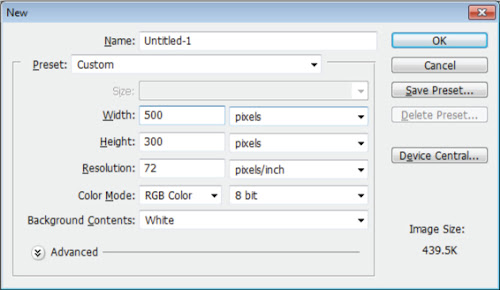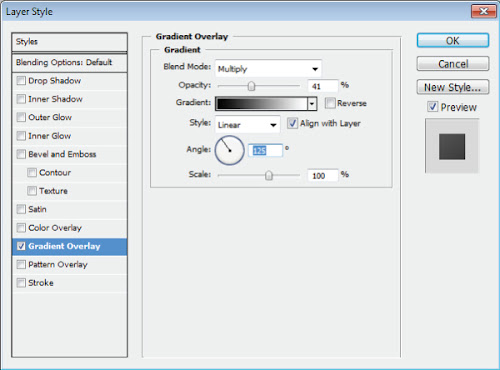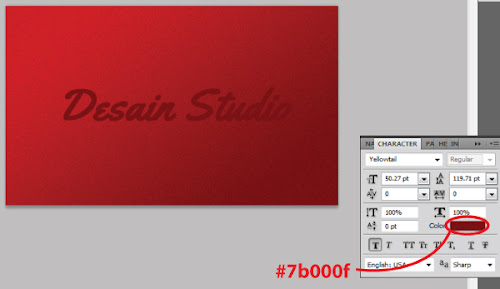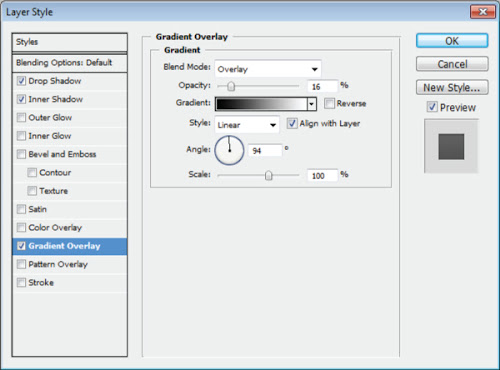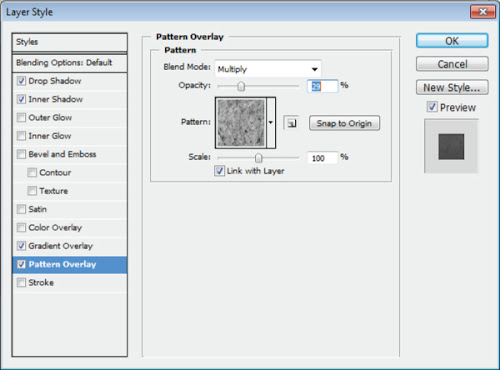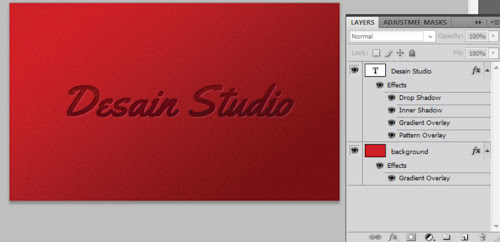Archives
now browsing by author
efek letterpress pada photoshop
Di tutorial kali ini, Desain Studio punya tips ringan tentang bagaimana membuat efek letterpress di Photoshop. Sesuai dengan namanya, efek letterpress adalah efek tekanan yang membuat teks kelihatan seperti memiliki kedalaman. Di Photoshop, kamu bisa membuat efek ini dengan sangat mudah, hanya menggunakan kombinasi permainan warna dan layer style! Langsung saja kita masuk kedalam langkah demi langkah pembuatannya.
Step 1
Buat dokumen baru di Photoshop, ukuran 500×300 pixel dengan mode warna RGB
Step 3
Double-click layer ‘Background’ di layer palette, kemudian klik Ok pada jendela new layer yang muncul kemudian. Langkah ini untuk merubah layer background menjadi editable dan diberi layer style.

Step 4
Double-click layer ‘background’ di layer palette, maka akan muncul jendela layer style. Check pada gradient overlay list, dan atur settingannya seperti gambar dibawah. Jika sudah, klik Ok.
Step 5
Pastikan layer ‘background aktif’, kemudian pada menu bar, pilih Filter > Noise > Add Noise. Atur nilai Amount = 3, Distribution = Gaussian, dan check pada bagian Monochromatic. Jika sudah, klik Ok.
Hasilnya akan seperti gambar dibawah ini :
Step 6
Sekarang, gunakan Text tool (T) untuk menambah teks, Saya menggunakan font Yellow tail. Beri warna font dengan warna sedikit lebih gelap dari warna dasar background (#7b000f).
Step 7
Double-click pada layer ‘Desain Studio’, kemudian beri empat layer style dengan settingan masing-masing seperti gambar dibawah :
Step 8
Hasilnya, kini teks sudah mempunyai kedalaman berupa efek letterpress.
Step 9
Jika kemudian ada elemen lain yang ingin diberi efek serupa (letterpress), kamu tidak perlu membuatnya lagi dari awal. Cukup klik kanan pada layer ‘Desain Studio’ dan pilih Copy Layer Style. Kemudian klik kanan pada layer yang ingin diberi efek serupa (dalam hal ini adalah ikon DS), lalu pilih Paste Layer Style. Ini akan sangat menghemat waktu kamu dalam bekerja menggunakan Adobe Photoshop.
That’s it! Kamu bisa berimprovisasi sendiri dengan menggunakan dasar yang sudah ada. Efek letterpress memberikan kesan yang berbeda dan bermanfaat digunakan untuk desain interface (web & aplikasi) maupun desain cetak. Good Luck!
efek Letter Press pada photoshop
Di tutorial kali ini, Desain Studio punya tips ringan tentang bagaimana membuat efek letterpress di Photoshop. Sesuai dengan namanya, efek letterpress adalah efek tekanan yang membuat teks kelihatan seperti memiliki kedalaman. Di Photoshop, kamu bisa membuat efek ini dengan sangat mudah, hanya menggunakan kombinasi permainan warna dan layer style! Langsung saja kita masuk kedalam langkah demi langkah pembuatannya.
Step 1
Buat dokumen baru di Photoshop, ukuran 500×300 pixel dengan mode warna RGB
Step 3
Double-click layer ‘Background’ di layer palette, kemudian klik Ok pada jendela new layer yang muncul kemudian. Langkah ini untuk merubah layer background menjadi editable dan diberi layer style.

Step 4
Double-click layer ‘background’ di layer palette, maka akan muncul jendela layer style. Check pada gradient overlay list, dan atur settingannya seperti gambar dibawah. Jika sudah, klik Ok.
Step 5
Pastikan layer ‘background aktif’, kemudian pada menu bar, pilih Filter > Noise > Add Noise. Atur nilai Amount = 3, Distribution = Gaussian, dan check pada bagian Monochromatic. Jika sudah, klik Ok.
Hasilnya akan seperti gambar dibawah ini :
Step 6
Sekarang, gunakan Text tool (T) untuk menambah teks, Saya menggunakan font Yellow tail. Beri warna font dengan warna sedikit lebih gelap dari warna dasar background (#7b000f).
Step 7
Double-click pada layer ‘Desain Studio’, kemudian beri empat layer style dengan settingan masing-masing seperti gambar dibawah :
Step 8
Hasilnya, kini teks sudah mempunyai kedalaman berupa efek letterpress.
Step 9
Jika kemudian ada elemen lain yang ingin diberi efek serupa (letterpress), kamu tidak perlu membuatnya lagi dari awal. Cukup klik kanan pada layer ‘Desain Studio’ dan pilih Copy Layer Style. Kemudian klik kanan pada layer yang ingin diberi efek serupa (dalam hal ini adalah ikon DS), lalu pilih Paste Layer Style. Ini akan sangat menghemat waktu kamu dalam bekerja menggunakan Adobe Photoshop.
That’s it! Kamu bisa berimprovisasi sendiri dengan menggunakan dasar yang sudah ada. Efek letterpress memberikan kesan yang berbeda dan bermanfaat digunakan untuk desain interface (web & aplikasi) maupun desain cetak. Good Luck!
sumber desain studio